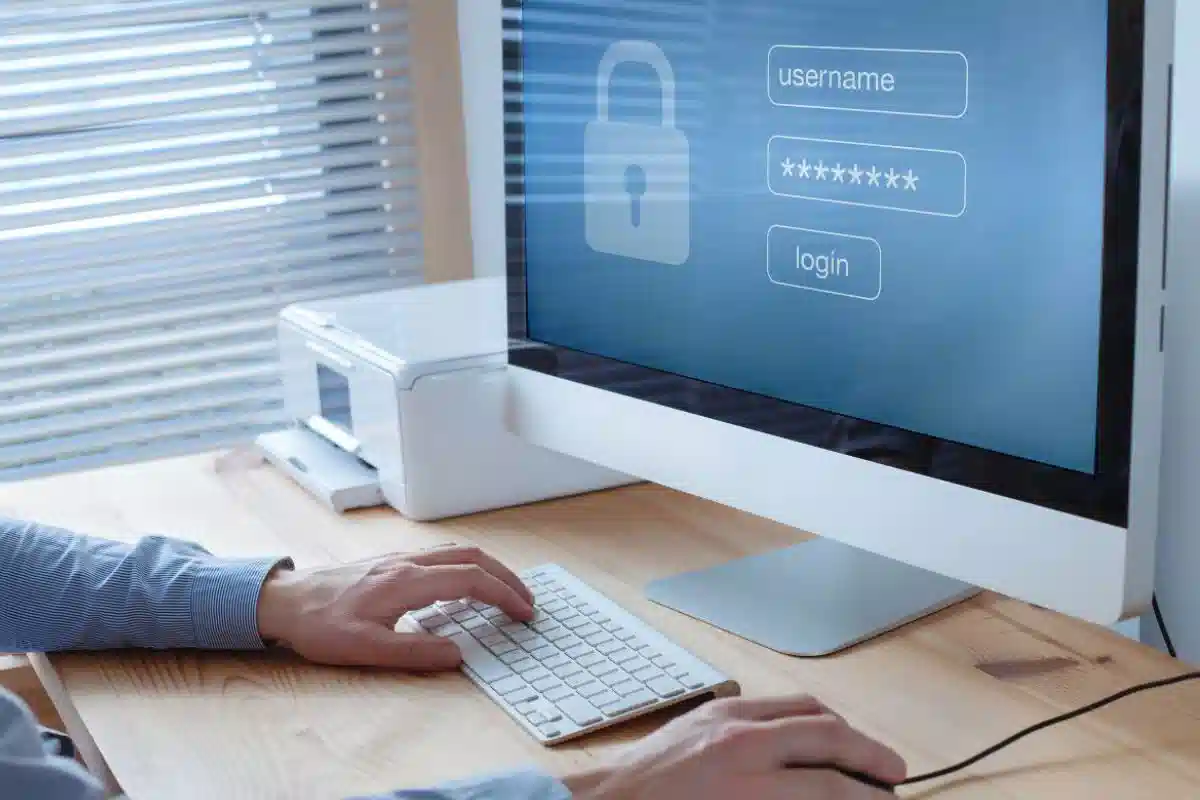
مشخص کردن پسورد یا رمز عبور برای ویندوز، یکی از راهکارهای افزایش امنیت سیستم کامپیوتری است که باعث حفظ حریم خصوصی فرد و جلوگیری از دسترسی سایر کاربران میشود. به همین دلیل است که بسیاری از افراد، از رمز عبور یا Password برای ورود به سیستم خود استفاده میکنند. گاهی اوقات پیش میآید که افراد، پسورد ویندوز را فراموش میکنند و باید راهی برای باز کردن پسورد ویندوز پیدا کنند. فراموشی رمز ویندوز، تجربه ناخوشایندی است که مانع از ورود به سیستم لپ تاپ و کامپیوتر میشود؛ اما خوشبختانه روشهای مختلفی برای بازیابی رمز ویندوز وجود دارد.
در این نوشته، مهمترین دلایل فراموشی رمز ویندوز را بررسی کردهایم و نکات مهم برای جلوگیری از فراموش کردن password ویندوز را به شما توضیح دادهایم. همچنین روش باز کردن پسورد ویندوز 7، بازیابی رمز ویندوز 10 و برداشتن پسورد ویندوز 11 را به شما یاد دادیم تا بتوانید بهراحتی وارد سیستم کامپیوتری خود شوید و به فایلهای مهم خود دسترسی داشته باشید.
اگر شما هم به موضوعات مرتبط با رایانه و تکنولوژی علاقه دارید و دوست دارید روش بازیابی رمز ویندوز را یاد بگیرید، از شما دعوت میکنیم که تا انتهای این نوشته با ما همراه باشید.
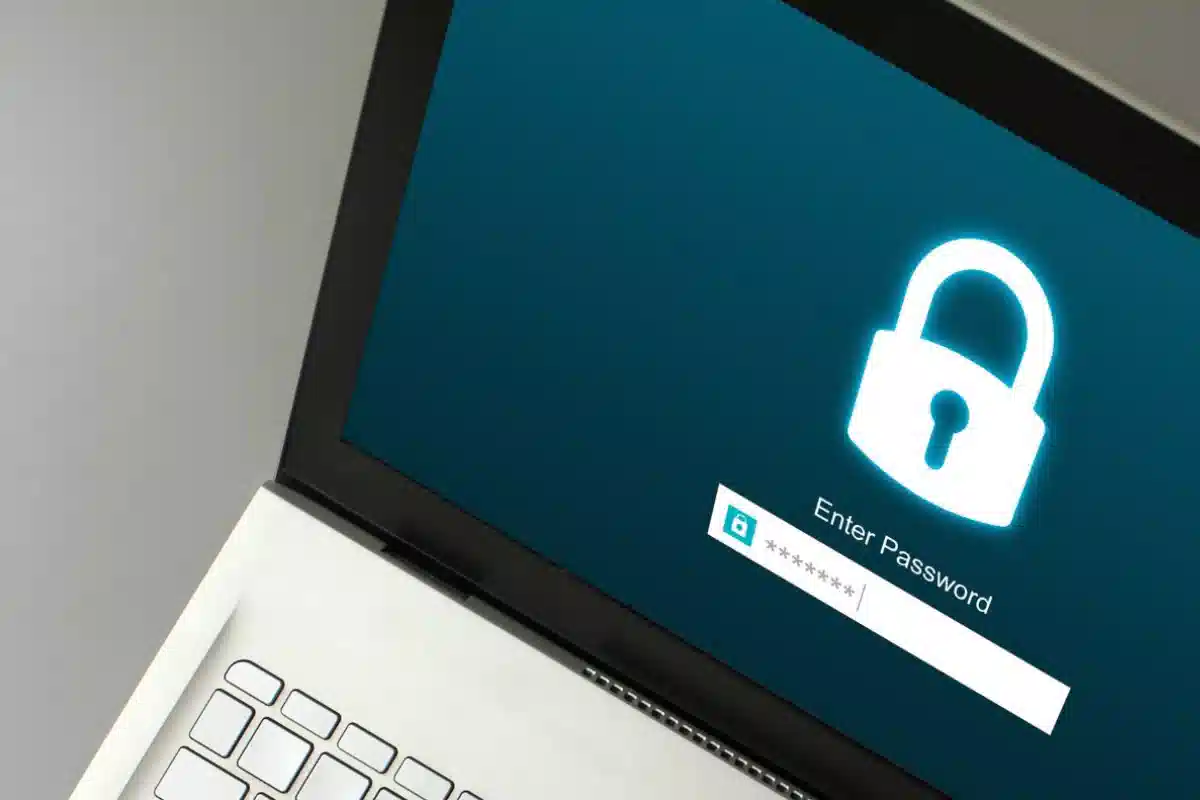
مهمترین عوامل فراموشی رمز ویندوز
شاید بپرسید که چرا بعضی از افراد، رمز ویندوز را فراموش میکنند و چطور پسورد لپ تاپ یا کامپیوتر خود را به یاد نمیآورند؟ باید بدانید که فراموشی رمز ویندوز به دلایل مختلفی اتفاق میافتد و یکی از رایجترین مشکلات در دنیای کاربران کامپیوتر و لپ تاپ است. در ادامه، با مهمترین عوامل فراموش کردن رمز ویندوز آشنا خواهید شد:
1- تغییر مکرر پسورد ویندوز:
اگر عادت دارید که پسورد کامپیوتر یا لپ تاپ خود را به صورت مکرر تغییر دهید، احتمال فراموش کردن رمز ویندوز زیاد میشود. برای جلوگیری از فراموشی رمز ویندوز، بعد از هر بار تغییر پسورد سیستم، آن را در دفترچهای یادداشت کنید. بهتر است ابتدا ویدئوی آموزشی گذاشتن رمز برای ویندوز 11 را در وبلاگ هوم سرویز مشاهده کنید و رمزی قدرتمند و مناسب را برای ویندوز کامپیوتر خود انتخاب کنید.
2- انتخاب پسوردهای پیچیده و دشوار:
یکی دیگر از عوامل فراموشی رمز عبور ویندوز، انتخاب پسوردهای پیچیده و دشوار است. یادآوری پسوردهای پیچیده، کار دشواری برای مغز است و همین موضوع، احتمال فراموش کردن پسورد ویندوز را افزایش میدهد. بهتر است پسوردی را برای ویندوز لپ تاپ یا کامپیوتر خود انتخاب کنید که هم از نظر امنیتی قدرتمند باشد و هم بتوانید بهراحتی آن را به یاد بیاورید.
3- عدم استفاده طولانی مدت از کامپیوتر یا لپ تاپ:
اگر مدت زمان زیادی است که از کامپیوتر یا لپ تاپ خود استفاده نکردهاید، طبیعی است که با مراجعه مجدد به سیستم خود، رمز عبور ویندوز را فراموش کرده باشید و به دنبال راهی برای باز کردن پسورد ویندوز بگردید. بسیاری از افراد، در این حالت نمیدانند که از چه عبارتی به عنوان رمز ویندوز استفاده کردهاند!
4- ورود مکرر رمز عبور اشتباه:
گاهی اوقات، کاربران به دلیل روشن بودن Caps Lock یا اشتباه تایپی، چندین بار پسورد ویندوز را اشتباه وارد میکنند و اعداد انگلیسی و نمادها را بهدرستی وارد نمیکنند! بعد از چند بار ورود رمز نادرست، ویندوز به صورت اتوماتیک شما را بلاک میکند و شما باید از سایر روشها برای ورود به سیستم استفاده کنید.
این موارد، از جمله اصلیترین عوامل فراموش کردن رمز ویندوز 10، ویندوز 11 و سایر نسخههای ویندوز است. خوشبختانه شما میتوانید از روشهای مختلف برای بازیابی و شکستن رمز ویندوز استفاده کنید و وارد سیستم کامپیوتر یا لپ تاپ شوید.

انواع روشهای بازیابی رمز ویندوز در صورت فراموش کردن رمز ویندوز
اگر رمز ویندوز 7، 8، 10 و 11 را فراموش کردهاید، میتوانید از روشهای زیر برای ریست کردن و بازیابی رمز ویندوز استفاده کنید:
1- ریست رمز ویندوز با کمک اکانت مایکروسافت
2- باز کردن پسورد ویندوز با دیسک یا فلش
3- بازیابی پسورد ویندوز با نرمافزارهای جانبی
در ادامه، با روشهای باز کردن رمز ویندوز و مراحل این کار آشنا خواهید شد.
ریست رمز ویندوز با اکانت مایکروسافت
یکی از سریعترین و بهترین روشها برای بازیابی پسورد ویندوز، ورود به حساب مایکروسافت (MicroSoft) است. این روش برای باز کردن رمز ویندوز 10 لپ تاپ یا کامپیوتر، بسیار کاربردی است. برای این کار، شما باید کامپیوتر خود را به اینترنت متصل کرده و سعی کنید وارد حساب مایکروسافت خود شوید. پس از ورود به پروفایل مایکروسافت، مراحل لازم برای تنظیم مجدد رمز عبور را انجام دهید. بعد از اتمام این مراحل، شما میتوانید از پسورد جدید برای ورود به ویندوز استفاده کنید.
برای وارد شدن به اکانت مایکروسافت و تغییر رمز ویندوز، مراحل زیر را انجام دهید:
1- وارد سایت مایکروسافت شوید و گزینه «Sign in» یا «ورود» را بزنید.
2- روی گزینه «Forget Password» یا «فراموشی رمز عبور» کلیک کنید تا وارد تنظیمات مربوط به فراموشی رمز عبور ویندوز شوید.
3- بعد از باز شدن صفحه بعدی، شما باید شماره تلفن و ایمیل ثبتشده در حساب مایکروسافت خود را وارد کنید.
4- ایمیل خود را باز کنید و دستورالعملهای لازم را انجام دهید تا بتوانید رمز عبور جدیدی را برای ویندوز تنظیم کنید.
بازیابی رمز عبور ویندوز با اکانت مایکروسافت، برای مواردی مناسب است که سیستم شما به اینترنت متصل میشود و مشکلی برای اتصال به اینترنت وجود ندارد.

ریست رمز ویندوز با اکانت مایکروسافت در سیستم دیگر
اگر میخواهید رمز ویندوز سیستم خود را در کامپیوتر دیگری تغییر دهید، باید اقدامات متفاوتی را انجام دهید. همانطور که به شما توضیح دادیم، در سایت مایکروسافت، تغییر password ویندوز با کمک اطلاعاتی مانند شماره تلفن و آدرس ایمیل کاربر انجام خواهد شد. با کمک این اطلاعات، شما میتوانید وارد سایت مایکروسافت شوید و رمز عبور خود را ریست کنید.
برای این کار، وارد آدرس account.live.com/ResetPassword.aspx شوید. در صفحه Recover your account شما باید ایمیل و شماره تماس خود را وارد کنید تا لینک بازیابی رمز عبور برای شما ارسال شود. پس از دریافت کد و تایید هویت خود، میتوانید رمز عبور جدیدی را برای حساب مایکروسافت مشخص کنید و با رمز عبور جدید وارد ویندوز شوید.
تنظیم مجدد و تغییر رمز ویندوز با کمک سوالات امنیتی
در صورت فراموش کردن پسورد ویندوز 10 و ویندوز 11، شما میتوانید با کمک سوالات امنیتی، پسورد ویندوز را تغییر دهید و با رمز عبور جدید وارد سیستم شوید.
اگر خودتان کار نصب ویندوز کامپیوتر یا لپ تاپ را انجام داده باشید، در انتهای مراحل نصب ویندوز، چند سوال امنیتی از شما پرسیده میشود و شما میتوانید سوالات امنیتی و پاسخ سوالات را مشخص کنید. تعیین سوالات امنیتی به شما کمک میکند تا بتوانید برای بازیابی رمز عبور ویندوز از این سوالات استفاده کنید.
برای تغییر رمز ویندوز با کمک سوالات امنیتی، مراحل زیر را انجام دهید:
1- بعد از روشن کردن سیستم و بالا آمدن ویندوز، گزینه «Reset Password» یا «بازیابی رمز عبور» را انتخاب کنید.
2- در این مرحله، باید به سوالات امنیتی پاسخ دهید که قبلاً این سوالات و پاسخ آنها را مشخص کرده بودید.
3- در صفحه بعدی، رمز عبور جدیدی برای ویندوز انتخاب کنید.
با انجام این مراحل، شما میتوانید پسورد ویندوز را خیلی راحت و سریع تغییر دهید و نیازی به اقدامات پیچیده نخواهید داشت.
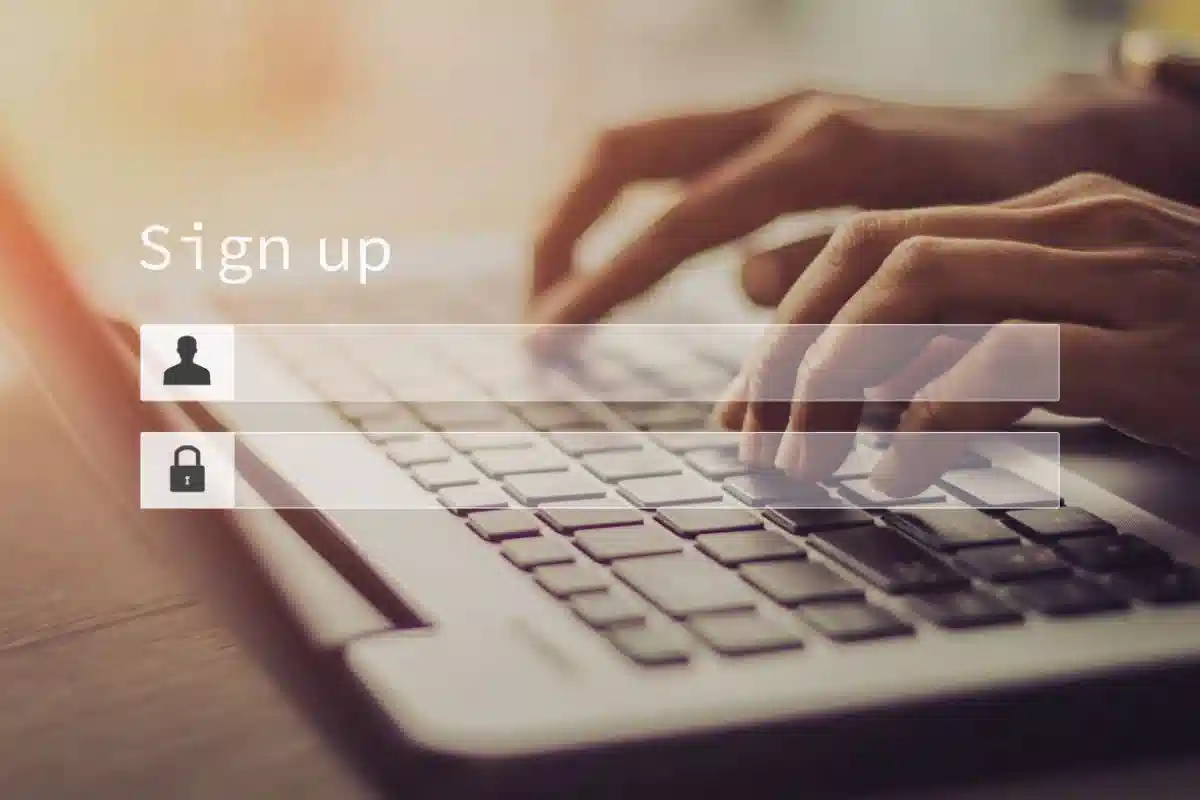
استفاده از سی دی نصب ویندوز برای برگرداندن پسورد ویندوز
در صورت فراموشی رمز ویندوز، شما میتوانید از سی دی نصب ویندوز استفاده کنید. برای این کار، سی دی را وارد سیستم کرده و کامپیوتر را روشن کنید.
هنگام بالا آمدن ویندوز، با فشردن دکمه F2 یا F12 یا Delete، وارد صفحه بوت کامپیوتر شوید. در صفحه مربوط به انتخاب کیبورد و زبان سیستم، گزینه Repair Computer را بزنید. حالا شما باید گزینه Command Prompt را انتخاب کنید تا شاهد صفحه سیاه cmd باشید و بتوانید از طریق این صفحه، به سیستم دستورات لازم را بدهید تا شروع به اجرای آنها کند.
بعد از ظاهر شدن صفحه cmd، دستورات زیر را دقیقاً طبق تصویر، در cmd بنویسید:
c:\ cd windows\ cd system32\ ren sethc.exe bak\ copy cmd.exe sethc.exe
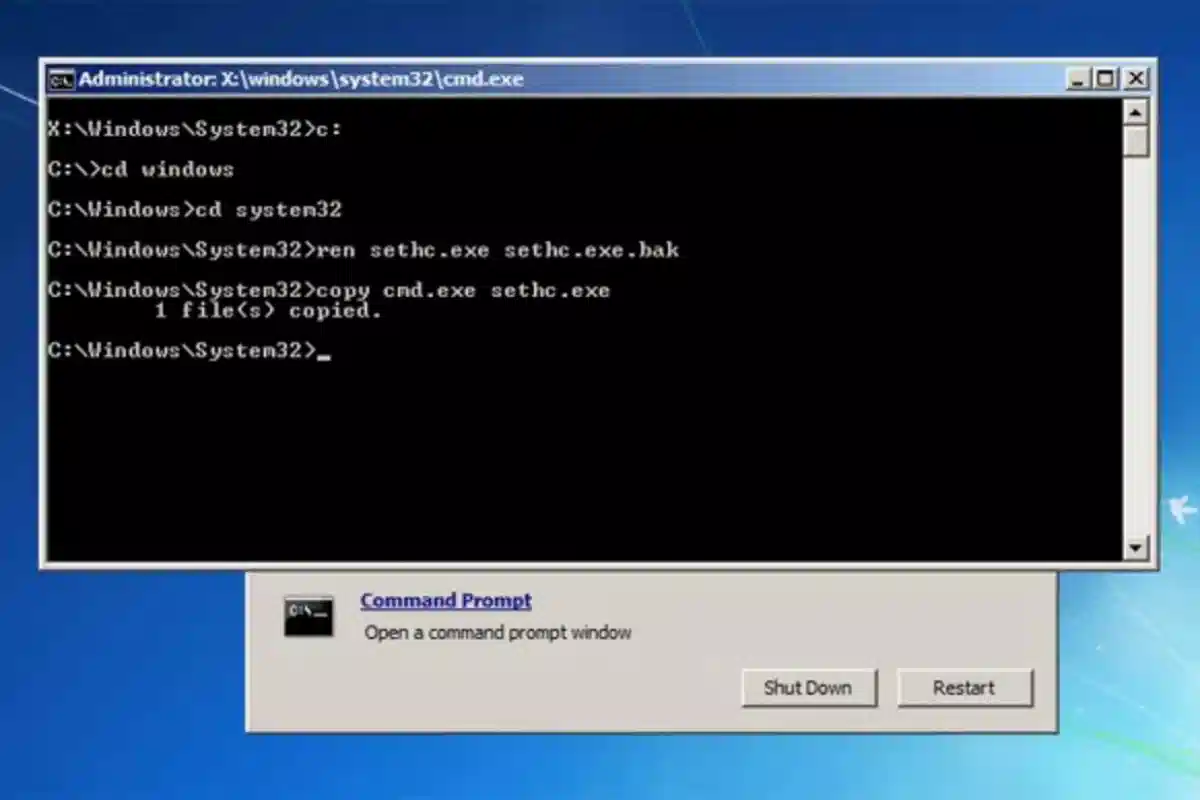
حالا پنجره را ببندید و گزینه Restart را بزنید تا سیستم شما ری استارت شود. حواستان باشد که قبل از بالا آمدن ویندوز، CD را خارج کنید تا مجدداً وارد فضای بوت سیستم شوید.
بعد از ری استارت شدن ویندوز، صفحه لاگین را مشاهده خواهید کرد. کاری که باید خیلی سریع و پشت سر هم انجام دهید، این است که کلید Shift را فشار دهید تا دوباره صفحه cmd برای شما باز شود.
در صفحه cmd باز شده، دستور زیر را بزنید و دکمه Enter را بزنید:
net user “user_name” “new_password”
دقت داشته باشید که به جای user_name باید نام اکانت خود را وارد کنید و به جای new_password، رمز عبور خود را وارد کنید. با این دستور، پسورد ویندوز سیستم شما عوض میشود و بعد از بستن پنجره cmd، میتوانید با پسورد جدید وارد ویندوز شوید.
نکته: در صورتی که کامپیوتر یا لپ تاپ شما، CD ROM (سی دی رام) ندارد، میتوانید فایلهای نصب ویندوز را دانلود کنید و روی فلش بریزید. بعد از تنظیم فلش و نصب اپلیکیشن Rufus، فلش شما Bootable خواهد شد و بعد از اتصال فلش به سیستم، شما میتوانید کامپیوتر یا لپ تاپ خود را بوت کنید و سایر مراحل را طبق توضیحات انجام دهید. اگر لپ تاپ شما وارد حالت بوت نشد، بهتر است از بهترین مرکز تعمیر لپ تاپ برای رفع این مشکل کمک بگیرید.
بازیابی و حذف پسورد قبلی در ویندوز 8
اگر ویندوز 8 در سیستم شما نصب شده است و رمز ویندوز را به یاد نمیآورید، باید با کمک فلش حاوی فایل اجرایی ویندوز، رمز جدیدی را برای سیستم تنظیم کنید. برای این کار، مراحل زیر را انجام دهید:
1- فلش حاوی فایل ویندوز را به کیس کامپیوتر یا لپ تاپ متصل کرده و سیستم را restart کنید.
2- بعد از ورود به حالت بوت سیستم، کلیدهای ترکیبی Shift+F10 را مرتب فشار دهید تا وارد صفحه cmd شوید.
3- در این صفحه، دستورات زیر را تایپ کنید و دکمه Enter را بزنید.
c:\windows\system32\utilman.exe
c:\windows\system32\utilman.exe.bak
حالا در جواب سوال overwrite، عبارت yes را تایپ کنید و دکمه Enter را بزنید. سپس دستور زیر را تایپ کرده و دکمه Enter را فشار دهید.
c:\windows\system32\cmd.exe
c:\windows\system32\utilman.exe
در پایان، دستور wpeutil reboot را وارد کنید و دکمه Enter را بزنید تا کامپیوتر ری استارت شود. حالا در صفحه لاگین ویندوز، روی گزینه Ease of Access بزنید و منتظر شوید تا صفحه cmd برای شما باز شود. سپس عبارت زیر را وارد کنید:
net user “user_name” “new_password”
بعد از وارد کردن نام اکانت و تعیین رمز عبور جدید و تایید این دستور، شما میتوانید با رمز عبور جدید وارد ویندوز شوید.
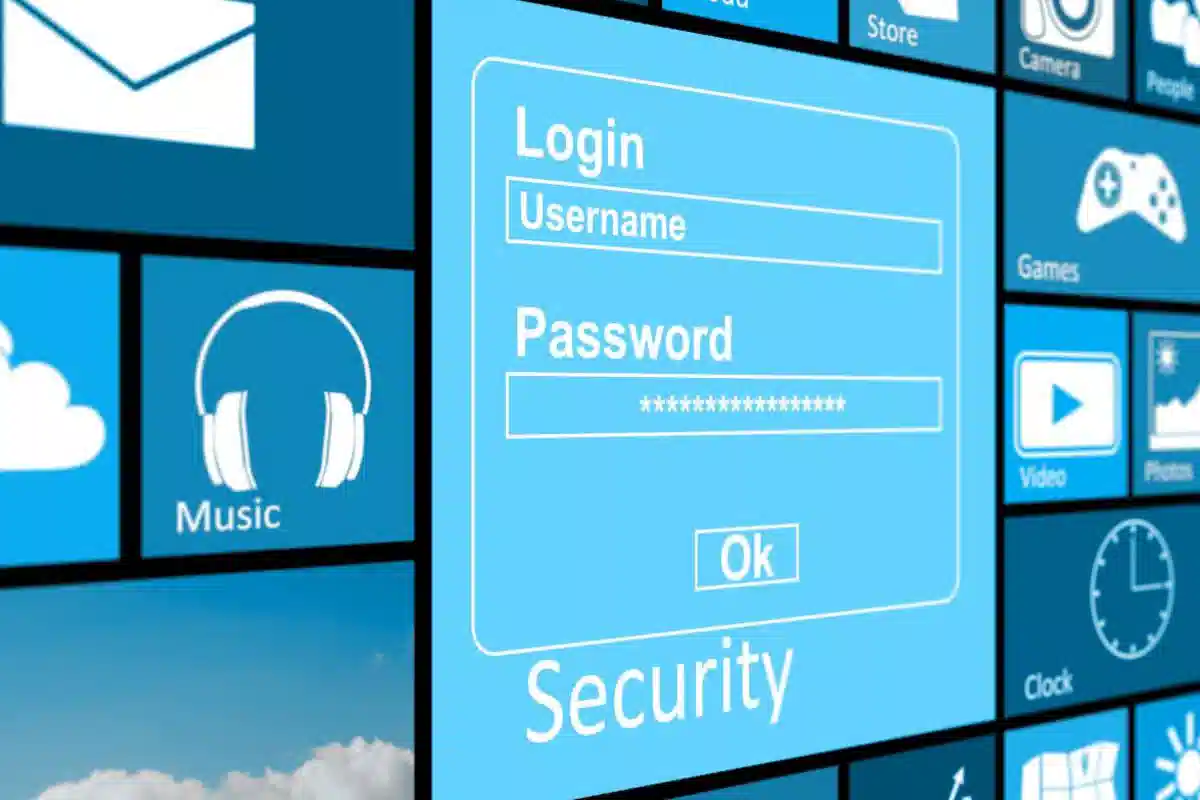
تغییر رمز ویندوز 10 با دسترسی Administor
اگر در کامپیوتر خود یک حساب کاربری دیگر با دسترسی Administrator دارید کارتان خیلی راحت تر خواهید بود، با استفاده از در ویندوز، امکان ایجاد دو اکانت مختلف روی سیستم وجود دارد؛ اما باید یکی از این اکانتها، اکانت ادمین (Administore) باشد. شما میتوانید وارد اکانت Administore شوید و مراحل تغییر پسورد ویندوز اکانت دیگر را انجام دهید. برای این کار، طبق مراحل زیر پیش بروید:
- از طریق حساب کاربری با دسترسی Administrator، وارد ویندوز شوید.
- در منوی Start، عبارت Control Panel را جستجو کنید و وارد شوید.
- روی گزینه User Accounts کلیک کنید تا بتوانید سایر اکانتهای فعالشده روی سیستم را مشاهده کنید.
- روی گزینه Manage another account کلیک کنید تا امکان تغییر تنظیمات اکانت دیگر را داشته باشید.
- حساب کاربری خود را انتخاب کنید.
- روی گزینه Change the password کلیک کنید تا صفحه مربوط به تغییر رمز عبور برای شما باز شود.
- رمز عبور جدید را وارد کنید و آن را تایید کنید.
با انجام این مراحل، شما میتوانید پسورد ویندوز 10 را تغییر دهید و با رمز جدید وارد سیستم کامپیوتر شوید.
باز کردن پسورد ویندوز با کمک دیسک بازیابی
دیسک بازیابی ویندوز (Recovery Disk)، ابزاری است که به شما کمک میکند تا مشکل فراموشی رمز ویندوز را سریعتر حل کنید. شما میتوانید تمام فایلهای سیستمی، ابزارهای عیبیابی و تنظیمات ریکاوری را روی دیسک بازیابی ذخیره کنید و در مواقع ضروری، مشکلات ویندوز را حل کنید. با وجود دیسک بازیابی بدون نیاز به نصب مجدد ویندوز و انجام کارهای پیچیده، به نسخه اولیه ویندوز دسترسی خواهید داشت و میتوانید پسورد ویندوز خود را سریع بازیابی کنید. ایجاد دیسک بازیابی در سیستم، نیاز به دقت و تخصص دارد و بهتر است توسط افراد متخصص انجام شود.
برای ایجاد دیسک بازیابی ویندوز و ذخیره کردن اطلاعات مهم، شما میتوانید از تیم حرفهای و متخصص هوم سرویز کمک بگیرید تا تمام اطلاعات مهم، برنامهها، فایلهای ویندوز و اطلاعات هارد سیستم را روی سی دی یا فلش ذخیره کنند.
باز کردن رمز ویندوز با کمک نرمافزارهای جانبی
در بعضی موارد، شما میتوانید از نرمافزارهای جانبی برای باز کردن رمز عبور ویندوز استفاده کنید. برای باز کردن ویندوز بدون پسورد، نرمافزارهای بازیابی رمز عبور ویندوز مانند pc unlocker، Offline NT Password and Registry Editor و PassFab 4WinKey مناسب هستند.
اولین کار برای باز کردن پسورد ویندوز با این نرم افزارها این است که برنامه موردنظر را دانلود کرده و روی فلش بریزید. سپس فلش را بوتیبل کنید. سپس کامپیوتر را روش کنید و فلش را به سیستم وصل کنید. حالا از طریق فلش، وارد مراحل بوت سیستم شوید. حالا دستورالعملهای برنامه را اجرا کنید تا بتوانید رمز عبور ویندوز را تغییر دهید. در بسیاری از موارد، پسورد ویندوز 10 و ویندوز 11 با کمک نرمافزارها بازیابی میشود و شما میتوانید خیلی سریع وارد سیستم شوید.
نصب مجدد ویندوز در صورت فراموش کردن رمز عبور ویندوز
اگر هیچ کدام از روشهای بالا کارساز نبود، آخرین راه حل نصب مجدد ویندوز است. توجه داشته باشید که با این کار، تمام اطلاعات موجود در درایو ویندوز شما پاک خواهد شد. بنابراین اگر اطلاعات مهمی در کامپیوتر خود دارید، قبل از اقدام برای نصب ویندوز، از کامپیوترتان بک آپ تهیه کنید و سپس برای نصب مجدد ویندوز اقدام کنید. در مراحل نصب ویندوز، شما میتوانید رمز جدیدی را برای ویندوز سیستم خود مشخص کنید و با رمز جدید وارد سیستم شوید. در وبلاگ هوم سرویز، آموزش ویدئویی نصب ویندوز 11 را برای شما عزیزان آماده کردهایم که مراحل نصب ویندوز 11 را کامل و به صورت مرحلهبهمرحله به شما آموزش میدهد.
اگر تجربه و تخصصی در زمینه نصب ویندوز ندارید، بهتر است کار نصب ویندوز و درایوها را به افراد متخصص بسپارید. همچنین شما میتوانید از خدمات کامپیوتری در محل مجموعه هوم سرویز استفاده کنید تا افراد متخصص به منزل یا محل کار شما بیایند و کار نصب ویندوز را خیلی سریع انجام دهند.
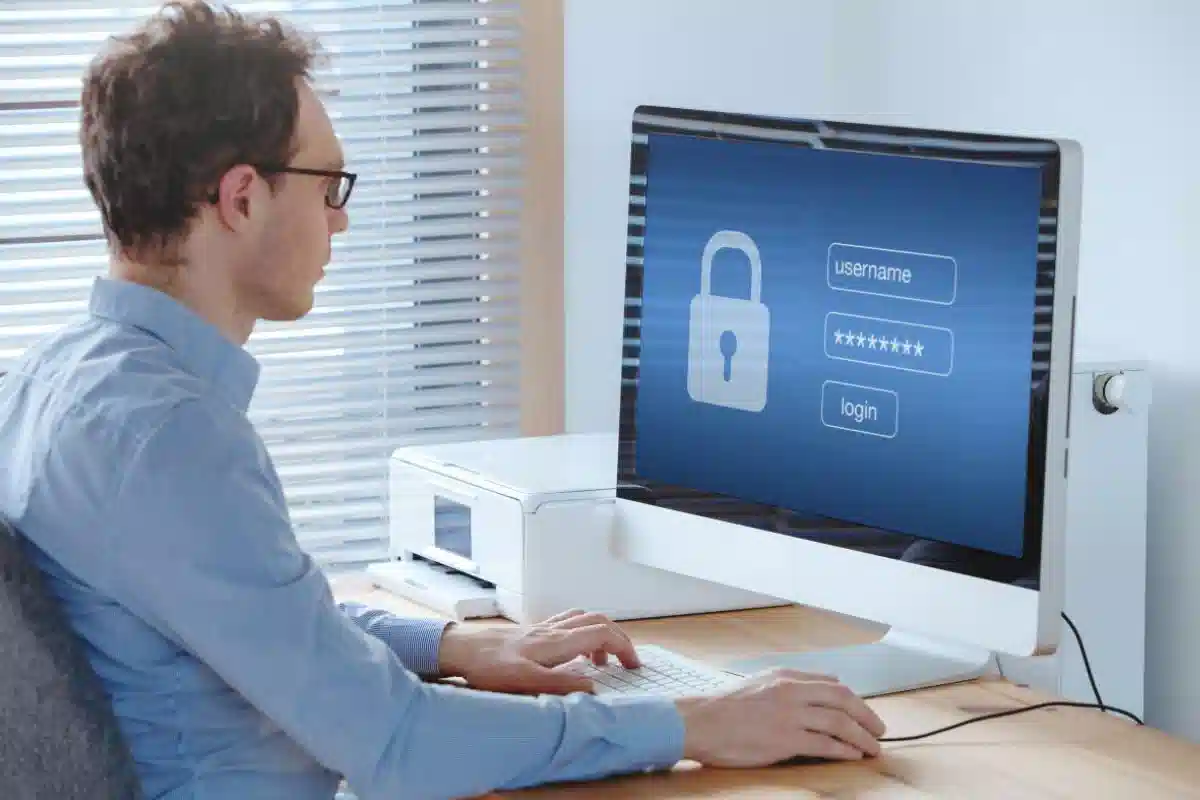
نکات امنیتی برای محافظت از پسورد ویندوز
برای افزایش امنیت سیستم کامپیوتری و جلوگیری از سرقت اطلاعات، نکات زیر را به خاطر داشته باشید:
1- از به اشتراک گذاشتن رمز عبور خود با دیگران خودداری کنید.
2- برای حسابهای کاربری مختلف، پسوردهای متنوع انتخاب کنید.
3- به طور مرتب رمز عبور خود را تغییر دهید.
4- مراقب حملات فیشینگ باشید و از وارد کردن رمز عبور خود در وب سایتهای مشکوک خودداری کنید.
5- از نرمافزار آنتی ویروس و فایروال استفاده کنید تا کامپیوتر شما در برابر بدافزارها محافظت شود.

بهترین راهها برای پیشگیری از فراموش کردن رمز ویندوز
حالا که با مهمترین دلایل فراموشی پسورد ویندوز آشنا شدید و روشهای بازیابی و ریست رمز ویندوز را نیز یاد گرفتید، خوب است از تکرار این اتفاق پیشگیری کنید. برای جلوگیری از فراموش کردن رمز ویندوز، اقدامات زیر را انجام دهید:
1- رمز عبور قوی و مناسبی را برای سیستم خود مشخص کنید:
رمز عبور ویندوز هم باید از نظر امنیتی قوی باشد و مجموعهای از حروف بزرگ، حروف کوچک، اعداد و نمادها را دربربگیرد. همچنین پسورد ویندوز باید بهراحتی قابل یادآوری باشد تا شما بتوانید در زمان استفاده از سیستم، رمز ویندوز را خیلی سریع به خاطر بیاورید.
2- پسورد ویندوز را در جایی امن یادداشت کنید:
گاهی اوقات برگرداندن رمز لپ تاپ ویندوز 10 یا برگرداندن رمز ویندوز 11 کار سختی میشود و شما باید ویندوز را از اول نصب کنید و این موضوع ممکن است فایلهای مهم شما را پاک کند. برای جلوگیری از پیچیده شدن دسترسی به کامپیوتر، تنها کافی است پسورد ویندوز را بهخوبی نگهداری کنید. یکی از بهترین روشها برای مراقبت از پسورد ویندوز این است که رمز عبور ویندوز را در دفترچهای یادداشت کنید یا رمز را در یکی از یادداشتهای گوشی موبایل خود بنویسید تا در موقع لزوم، بتوانید رمز صحیح را سریع وارد سیستم خود کنید.
3- در هنگام نصب ویندوز، سوالات امنیتی و پاسخ آنها را با دقت انتخاب کنید:
همانطور که به شما توضیح دادیم، برگرداندن رمز ویندوز با کمک سوالات امنیتی خیلی سریع انجام میشود. زمانی که شما سوالات امنیتی و پاسخ سوالات را بهدرستی انتخاب میکنید، سیستم به شما اجازه تغییر رمز را خواهد داد و میتوانید این کار را در عرض چند دقیقه انجام دهید. بنابراین در هنگام نصب ویندوز، سوالات امنیتی و پاسخ سوالات را با دقت انتخاب کنید و تمام این موارد را در جایی بنویسید تا در آینده، کارتان راحتتر شود.
4- حساب کاربری ویندوز را به حساب مایکروسافت متصل کنید:
با کمک اکانت مایکروسافت، بازیابی رمز عبور ویندوز راحتتر انجام خواهد شد. به همین دلیل بهتر است اکانت مایکروساف را در سیستم خود فعال کنید تا در مواقع ضروری بتوانید مدیریت رمزها و فایلهای ویندوز را انجام دهید.
5- برای اطمینان بیشتر، از دیسک بازیابی استفاده کنید:
توصیه شرکت مایکروسافت برای کاربران، استفاده از دیسک بازیابی ویندوز است که به شما امکان بازیابی سریع پسورد ویندوز را میدهد. با کمک دیسک بازیابی، شما میتوانید خیلی سریع و راحت، پسورد ویندوز را برگردانید و وارد سیستم شوید.
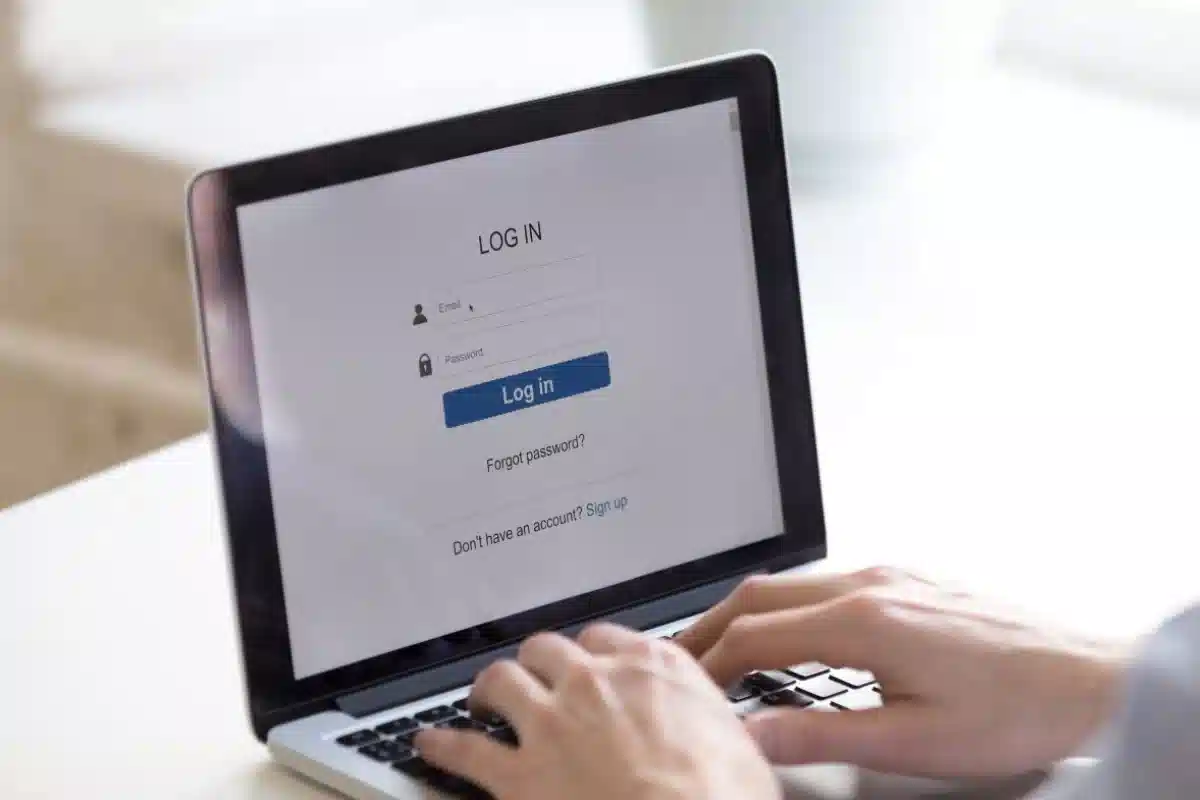
سوالات متداول:
1- آیا امکان بازیابی رمز ویندوز بدون دیسک ریست پسورد وجود دارد؟
بله، اگر حساب کاربری ویندوز شما به حساب مایکروسافت متصل باشد یا سوالات امنیتی را تعیین کرده باشید، میتوانید بدون دیسک ریست پسورد رمز عبور خود را بازیابی کنید. همچنین میتوانید از حساب کاربری دیگر با دسترسی Administrator برای تغییر رمز ویندوز استفاده کنید.
2- آیا نرمافزارهای بازیابی رمز ویندوز امن هستند؟
بعضی از نرمافزارهای بازیابی رمز ویندوز، بسیار کاربردی و مفید هستند و به شما کمک میکنند تا رمز ویندوز را خیلی سریع باز کنید؛ اما بعضی از نرمافزارهای باز کردن رمز ویندوز مفید نیستند و موجب سرقت اطلاعات سیستم شما میشود. بنابراین از نرمافزارهای معتبر برای بازیابی پسورد ویندوز استفاده کنید.
3- اگر هیچ کدام از روشهای بالا کارساز نبود، چه باید کرد؟
آخرین اقدام برای دسترسی به ویندوز و فایلهای سیستم، نصب مجدد ویندوز است. نصب مجدد ویندوز موجب پاک شدن اطلاعات موجود در درایو ویندوز خواهد شد؛ به همین دلیل بهتر است از اطلاعات سیستم و هارد خود بکآپ بگیرید تا در آینده، برای بازیابی اطلاعات دچار مشکل نشوید.
4- چگونه میتوانم از فراموشی رمز ویندوز جلوگیری کنم؟
برای جلوگیری از فراموشی رمز ویندوز، بهتر است از پسورد قدرتمندی استفاده کنید که قابل یادآوری باشد، همچنین پسورد ویندوز را در مکانی امن یادداشت کنید، حساب کاربری ویندوز خود را به حساب مایکروسافت متصل کنید و دیسک ریست پسورد ایجاد کنید.
5- آیا فراموشی رمز ویندوز به معنای از دست رفتن اطلاعات است؟
خیر، در صورتی که بتوانید با حساب مایکروسافت وارد اکانت خود شوید یا با cmd، رمز عبور سیستم خود را تغییر دهید، اطلاعات سیستم شما حفظ خواهد شد و میتوانید با رمز عبور جدید وارد سیستم کامپیوتر یا لپ تاپ شوید.
6- آیا میتوان از افراد متخصص برای باز کردن پسورد ویندوز کمک گرفت؟
بله، بهترین راه برای باز کردن پسورد ویندوز، کمک گرفتن از افراد متخصص و باتجربه است. در مجموعه هوم سرویز، انواع خدمات کامپیوتری با بهترین قیمت و در سریعترین زمان ممکن انجام میشود و شما میتوانید رفع مشکلات سیستم خود را به افراد متخصص و حرفهای بسپارید. با استفاده از خدمات تعمیر کامپیوتر در محل، نیازی به جابجایی سیستم نخواهید داشت و میتوانید مشکل کامپیوتر خود را خیلی سریع برطرف کنید.
برای استفاده از خدمات تعمیر کامپیوتر و تعمیر لپ تاپ، کافی است به سایت و اپلیکیشن هوم سرویز مراجعه کرده و درخواست خود را ثبت کنید تا همکاران ما با شما تماس بگیرند و هماهنگیهای لازم را انجام دهند.
همیار شماییم تا پایان سرویس…




